Sprite Fantasia- Comment Utiliser BlueStacks pour Optimiser les Graphismes, les Contrôles et Bien Plus Encore

Sprite Fantasia est le tout nouveau MMORPG qui vient de sortir sur mobile, avec un nouveau monde à explorer, et de nombreuses mécaniques, ennemis, personnages et lieux à découvrir en progressant dans les nombreuses quêtes de l’histoire et de son contenu secondaire. Si vous aimez jouer aux MMORPG sur votre téléphone, en particulier ceux qui sont assez automatisés pour que vous puissiez y jouer en faisant autre chose, vous aimerez probablement ce jeu – encore plus si vous aimez les styles graphiques mignons et les designs de personnages adorables.
Gameplay et environnements à part, votre expérience de jeu est considérablement limitée si vous y jouez sur votre téléphone car, même s’il s’agit d’un titre peu gourmand qui peut fonctionner avec un framerate correct sur n’importe quel appareil, vous serez forcé d’y jouer sur un petit écran de téléphone, et à lutter plus avec les commandes tactiles qu’avec les ennemis eux-mêmes. Heureusement, vous pouvez jouer à Sprite Fantasia sur PC avec BlueStacks pour obtenir les meilleurs graphismes et framerate, ainsi que pour accéder à une variété d’outils qui vont améliorer votre expérience de jeu, y compris la possibilité d’utiliser les contrôles clavier et la souris pendant les combats.
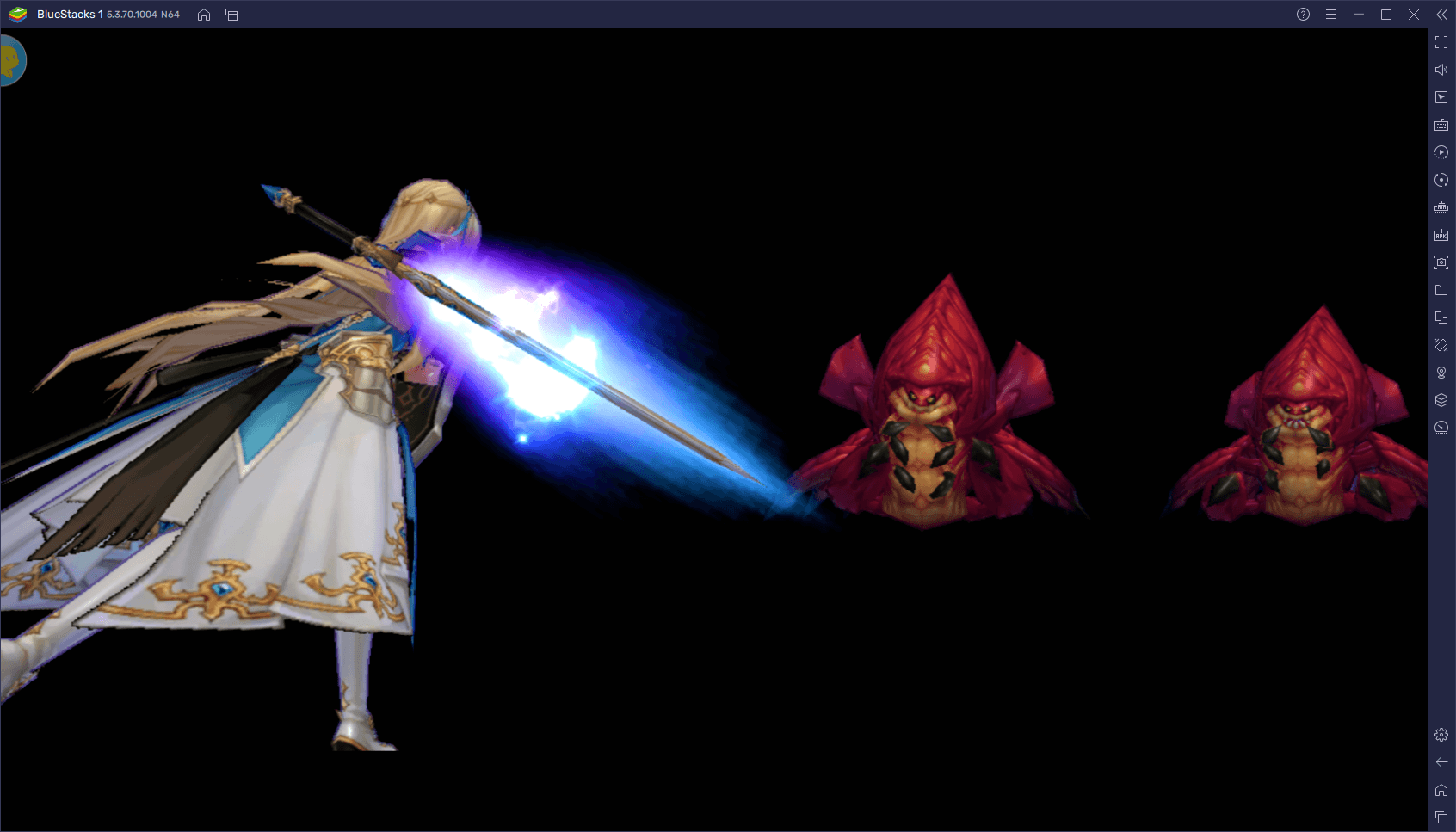
Avant de vous lancer, nous vous conseillons de consulter notre guide de configuration sur BlueStacks pour découvrir comment installer Sprite Fantasia sur votre PC. Maintenant que vous êtes prêts, voyons comment ajuster et configurer vos outils BlueStacks pour optimiser votre expérience avec ce nouveau MMORPG sur mobile.
Optimisez le Framerate et les Graphismes
Un des points forts de Sprite Fantasia, à part son gameplay, est le fait que le jeu tourne incroyablement bien pour la plupart des configurations. Même si votre PC est peu puissant en termes de hardware, il y a de fortes chances que ce jeu tourne assez bien, ce qui témoigne du beau travail d’optimisation réalisé par les développeurs. Cependant, cela ne signifie pas pour autant que Sprite Fantasia n’est pas beau visuellement, bien au contraire. Bien que le jeu tourne de manière très fluide, il est également très joli.
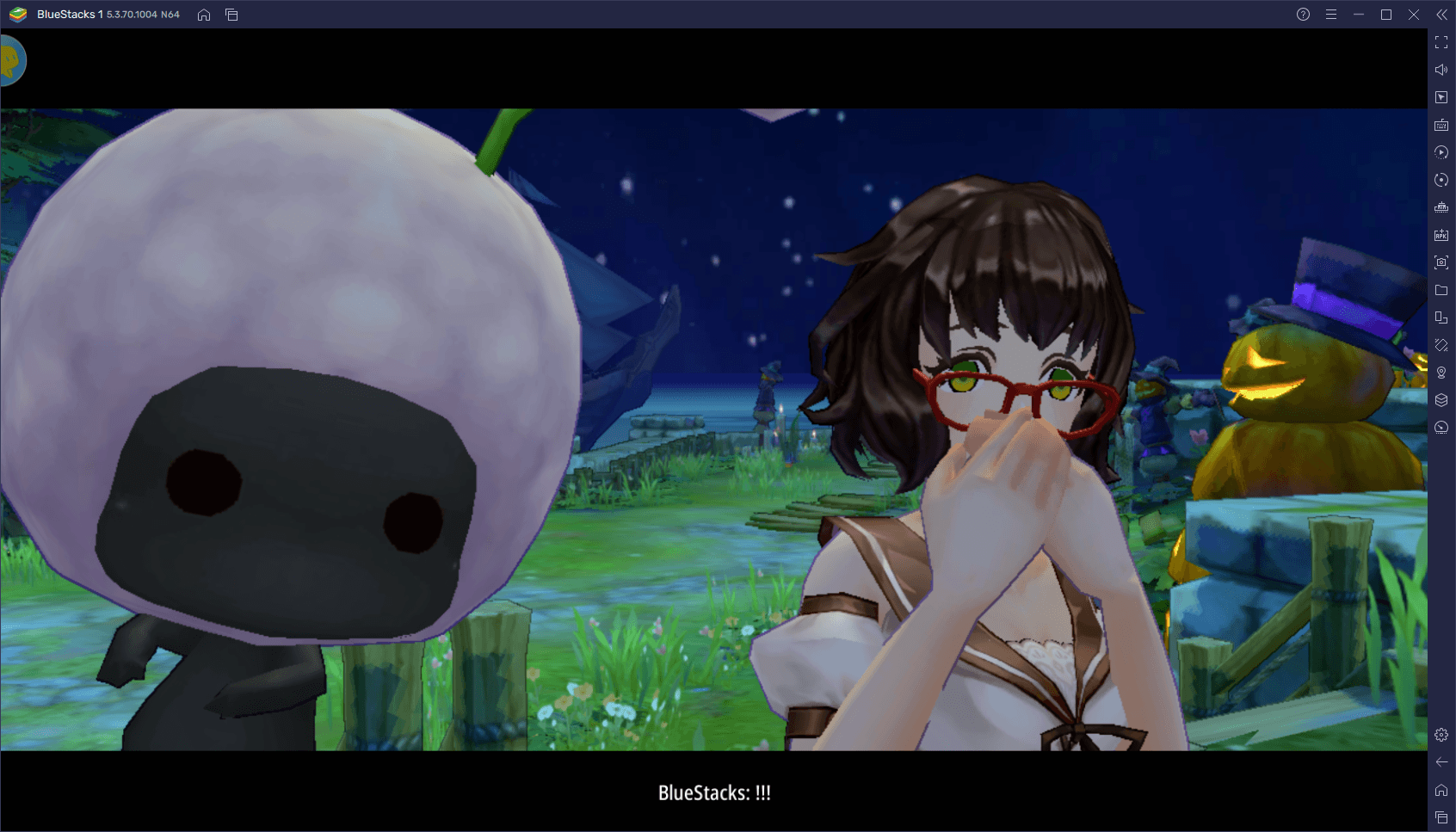
Pour obtenir les meilleurs graphismes et le framerate le plus fluide, vous devrez effectuer quelques ajustements, à la fois sur BlueStacks et dans le jeu. Pour vous simplifier les choses, nous avons créé un petit guide étape par étape pour optimiser les paramètres du jeu :
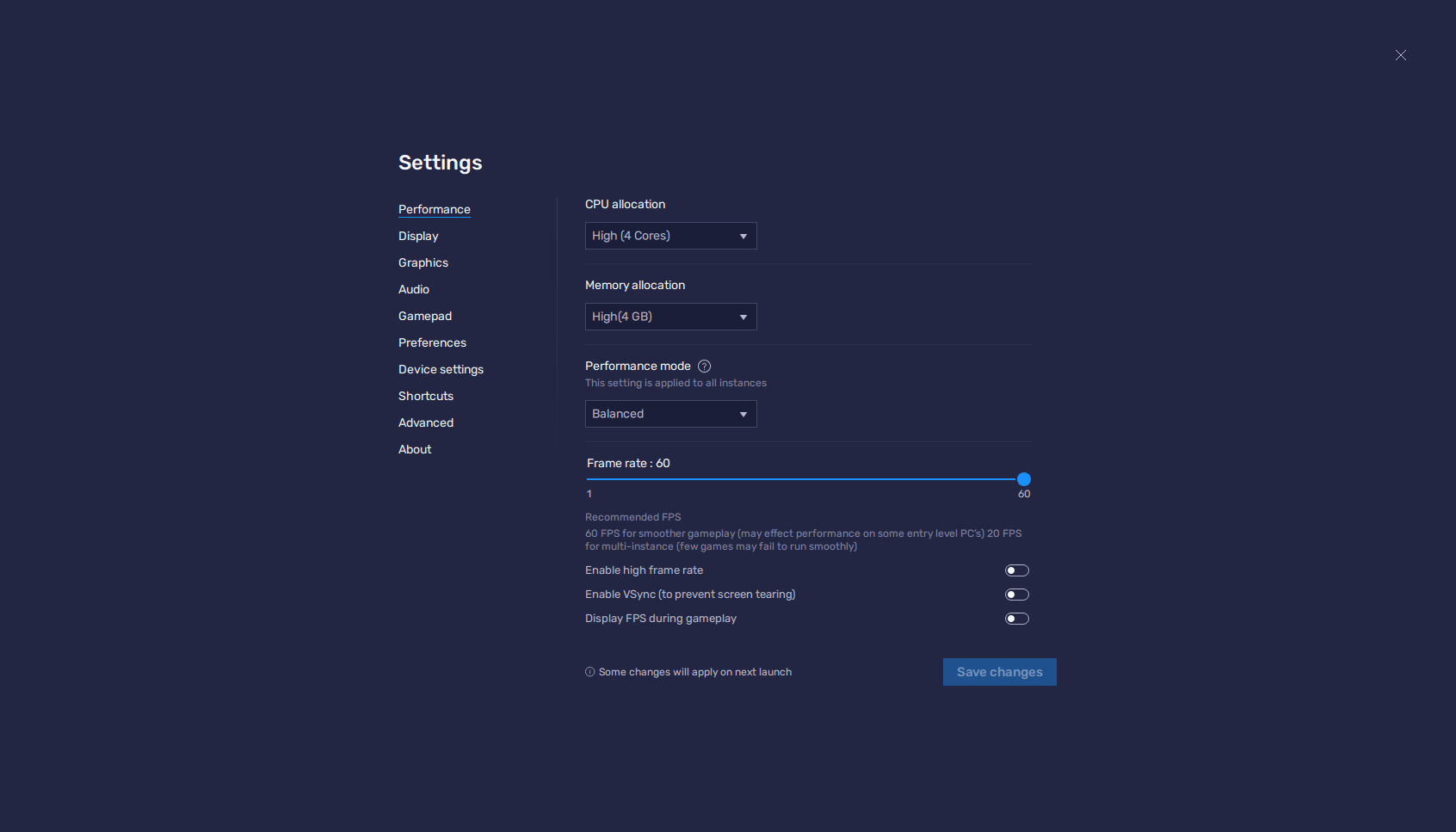
- Cliquez sur le menu en forme de hamburger menu button en haut à droite de BlueStacks et allez dans le menu Paramètres, plus précisément dans l’onglet “Performance”.
- Dans ce menu, assignez 4 cœurs de processeur et 4 Go de RAM à l’émulateur. De plus, réglez le mode de performance sur « Performance élevée » et le curseur FPS sur au moins 60 FPS. N’oubliez pas de cliquer sur « Enregistrer les modifications » avant de quitter le menu.
- Lancez Sprite Fantasia et accédez au menu des paramètres du jeu.
- Dans ce menu, assurez-vous de régler au moins le lissage sur « Lisse ». N’hésitez pas à modifier les autres paramètres en fonction de vos préférences. Personnellement, nous sommes peu fans du bloom et du tremblement de l’écran et avons donc choisi de les désactiver.
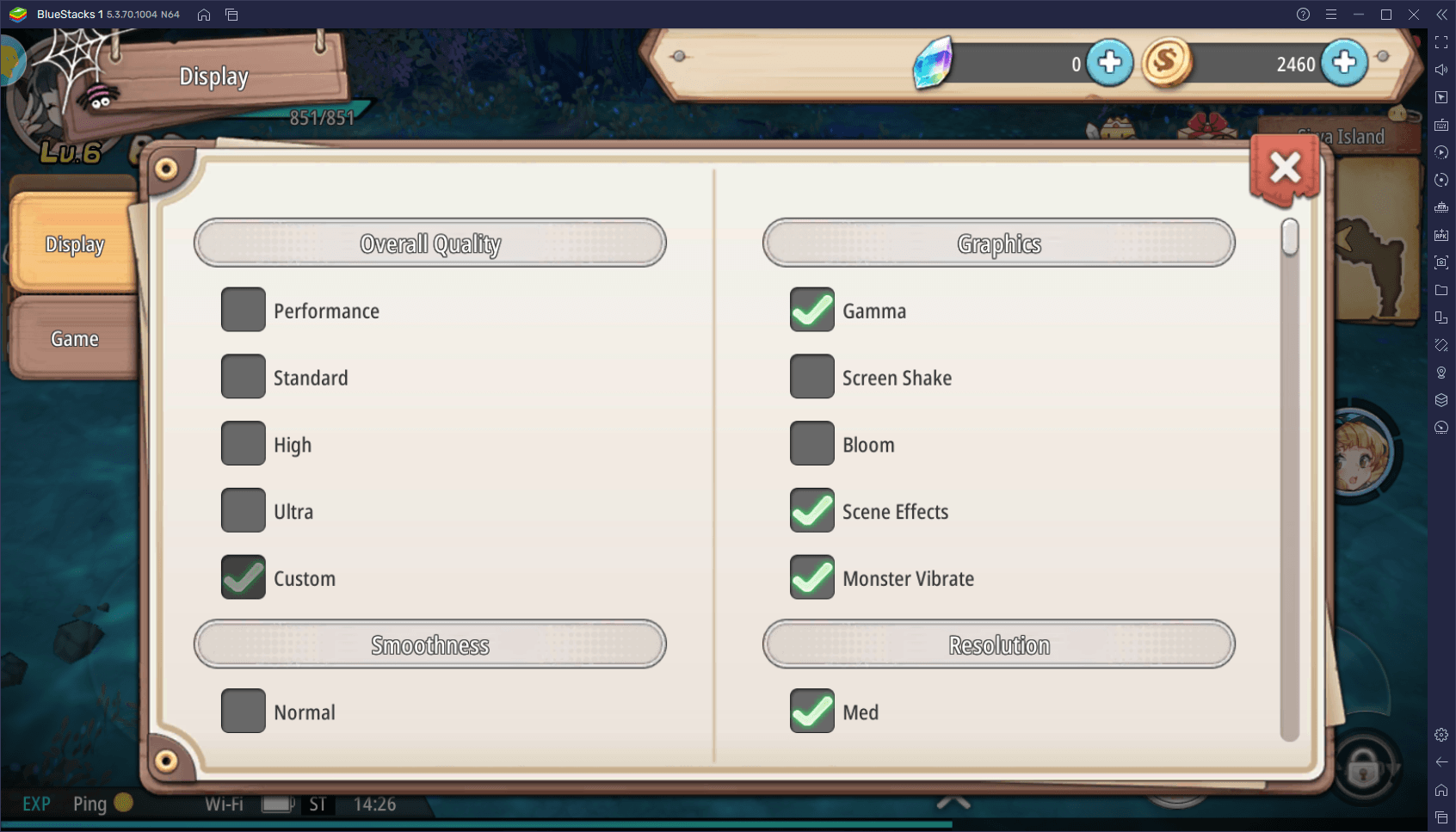
En ajustant vos paramètres BlueStacks, vous pouvez vous assurer que le jeu dispose de toutes les ressources dont il a besoin pour tourner correctement. De plus, en ajustant vos paramètres dans le jeu, vous pouvez faire en sorte qu’il fonctionne bien avec les meilleurs graphismes possibles. N’oubliez pas que vous pouvez modifier les paramètres du jeu au cas où vous auriez besoin d’optimiser un peu les performances.
Customisez Vos Contrôlez avec Votre Clavier et Votre Souris
Si vous avez déjà essayé d’autres jeux du genre, vous remarquerez que Sprite Fantasia utilise le schéma de contrôle standard pour un MMORPG : vous vous déplacez avec le joystick gauche et utilisez toutes vos attaques et compétences avec les boutons sur la droite. Ces commandes sont assez simples et faciles à utiliser. Cependant, lorsqu’il s’agit d’effectuer des mouvements avec précision tels que l’esquive d’attaques ennemies, ces commandes tactiles laissent beaucoup à désirer, c’est bien pourquoi vous devez absolument jouer à Sprite Fantasia sur PC.
En jouant sur notre émulateur Android, vous pourrez utiliser son Outil de Configuration des Touches pour configurer vos propres schémas de contrôle. De cette manière, vous pourrez vous déplacer et combattre à l’aide de votre clavier au lieu d’avoir à glisser vos doigts et appuyer sur l’écran de votre mobile.
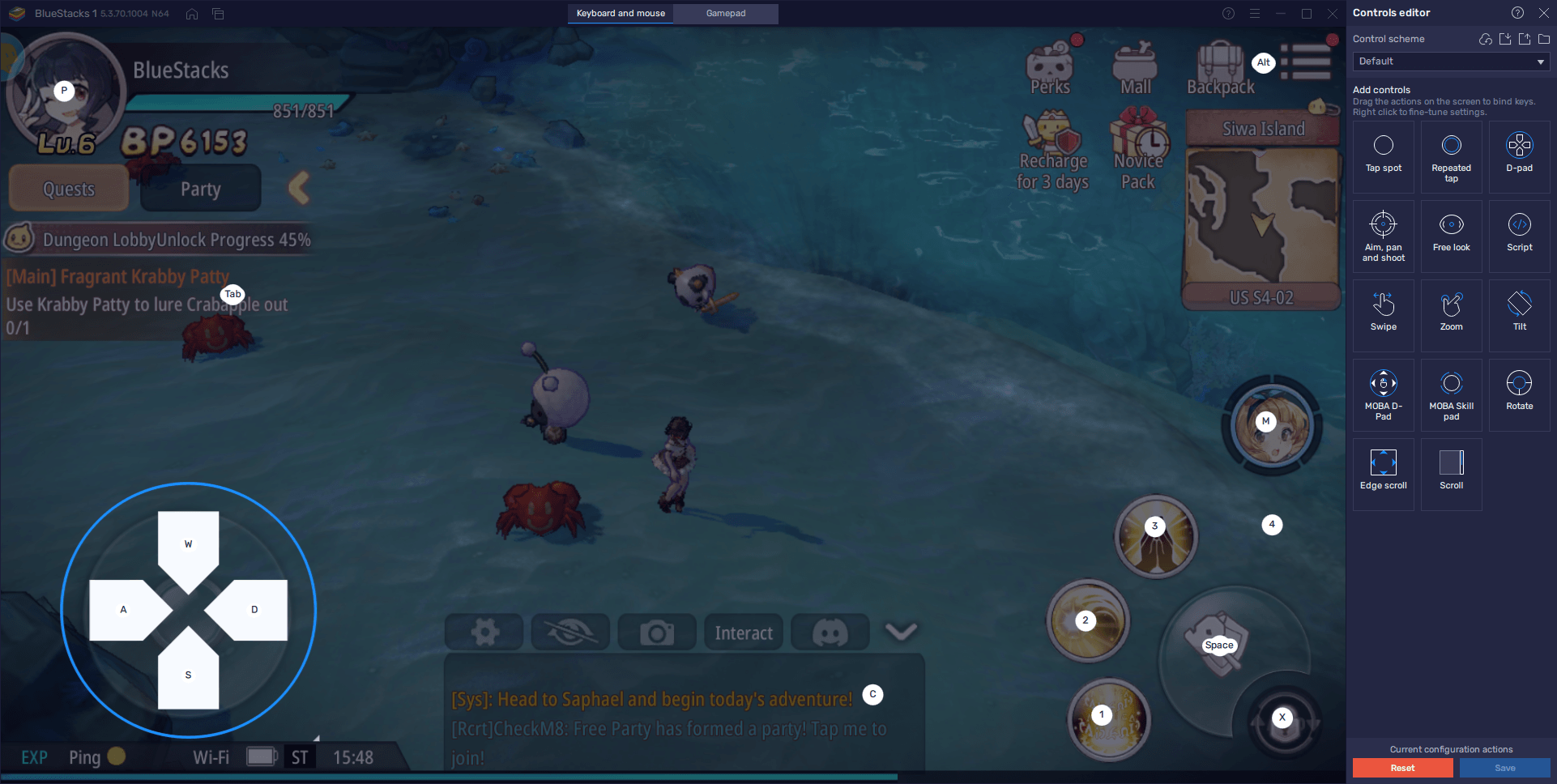
Vous pouvez accéder à cet outil à tout moment en appuyant sur Ctrl + Maj + A. Dans ce menu, vous pouvez consulter vos raccourcis actuels, les modifier en cliquant dessus, et en ajouter de nouveaux si nécessaire. Heureusement, vous remarquerez que le schéma de contrôle fourni par défaut avec le jeu couvre déjà la plupart des actions de combat importantes. Néanmoins, vous pouvez développer ce schéma en ajoutant plus de fonctions à partir du panneau à droite de l’outil de configuration des touches.
Essayez Toutes les Classes en Même Temps
L’un des aspects les plus difficiles des MMORPG comme Sprite Fantasia est sans doute le choix de votre classe initiale. En effet, non seulement votre rôle et votre style de jeu général varient en fonction de ce choix, mais votre plaisir du jeu lui-même dépend également en grande partie de cette décision.

Certes, vous pourriez en théorie, créer plusieurs personnages pour essayer toutes les classes avant de vous lancer. Cependant, cela prend du temps que vous ne pourrez peut-être pas consacrer au jeu. Vous pouvez utiliser le Gestionnaire d’Instances de BlueStacks pour créer plusieurs instances de notre émulateur et les utiliser pour accéder simultanément au jeu avec plusieurs comptes. Avec une classe différente pour chaque instance, vous pouvez avoir un aperçu de chacune d’entre elles et ainsi décider de votre classe principale.
Vous pouvez ouvrir le gestionnaire d’instances à tout moment en appuyant sur Ctrl + Shift + 8. Dans ce menu, cliquez simplement sur « Nouvelle instance » pour lancer le processus. Répétez les étapes de notre guide d’installation pour chaque instance et vous pourrez en créer autant que vous le souhaitez. Tant que votre PC est suffisamment costaud pour les faire tourner, vous pouvez même jouer en même temps aux quatre classes que propose Sprite Fantasia !

BlueStacks vous offre tous les outils dont vous avez besoin pour simplifier votre expérience de jeu avec Sprite Fantasia sur PC. N’hésitez pas à rédiger un commentaire si vous avez des problèmes ou des questions à éclaircir.
















